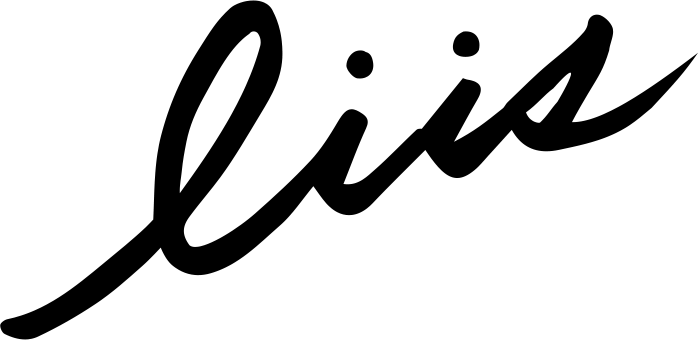2021 새해 목표 2020년을 돌이켜보면 쭉 그려진 화살표가 뚝 끊어진 느낌이었다. 방황하기도 했고, 나의 가장 연약한 면을 봤던 해이기도 하다. 답답한 마음을 해소하기 위해서 이 블로그를 만들기도 했다. 내가 알고 있는 지식, 내가 하고 싶었던 것들을 익명으로 불특정 다수에게 공유함으로써 스스로에게 새로운 역할을 부여함으로써 그렇게 내 존재를 확인하고 싶었던 것일지도 모른다. 또한, 기존의 불안정한 직장생활에서 독립하고 싶어 새로운 파이프라인을 만들기 위해 고민과 시도를 해봤던 해였다. 이 블로그를 만들면서 처음으로 구글 애드센스도 신청해보았고, 셔터스톡에 이미지도 등록해보았다. 기존에 운영했던 네이버 블로그는 더욱 적극적으로 포스팅을 해왔다. 시도는 많이 했지만 생각한 것만큼 수익을 내지는 못했다...